Проблема з встановленням Discord на персональний комп’ютер – це досить поширене явище серед користувачів. На щастя, у більшості ситуацій можна усунути цю помилку, просто видаливши тимчасові файли кешу або перезапустивши пристрій. Проте, іноді потрібні більш рішучі дії, наприклад, встановлення .NET Framework, відключення антивірусного програмного забезпечення та інші методи, щоб подолати проблему з інсталяцією Discord. Якщо ви також зіткнулися з тим, що Discord не може завантажити інсталятор, ви потрапили за адресою. Тут ми розглянемо методи вирішення проблем, пов’язаних з неможливістю встановлення на ПК. Але перед тим, давайте розберемося з причинами виникнення цієї проблеми. Тому, продовжуйте читати, щоб усунути фатальну помилку Javascript, яка з’являється під час спроби встановлення клієнта на Windows.
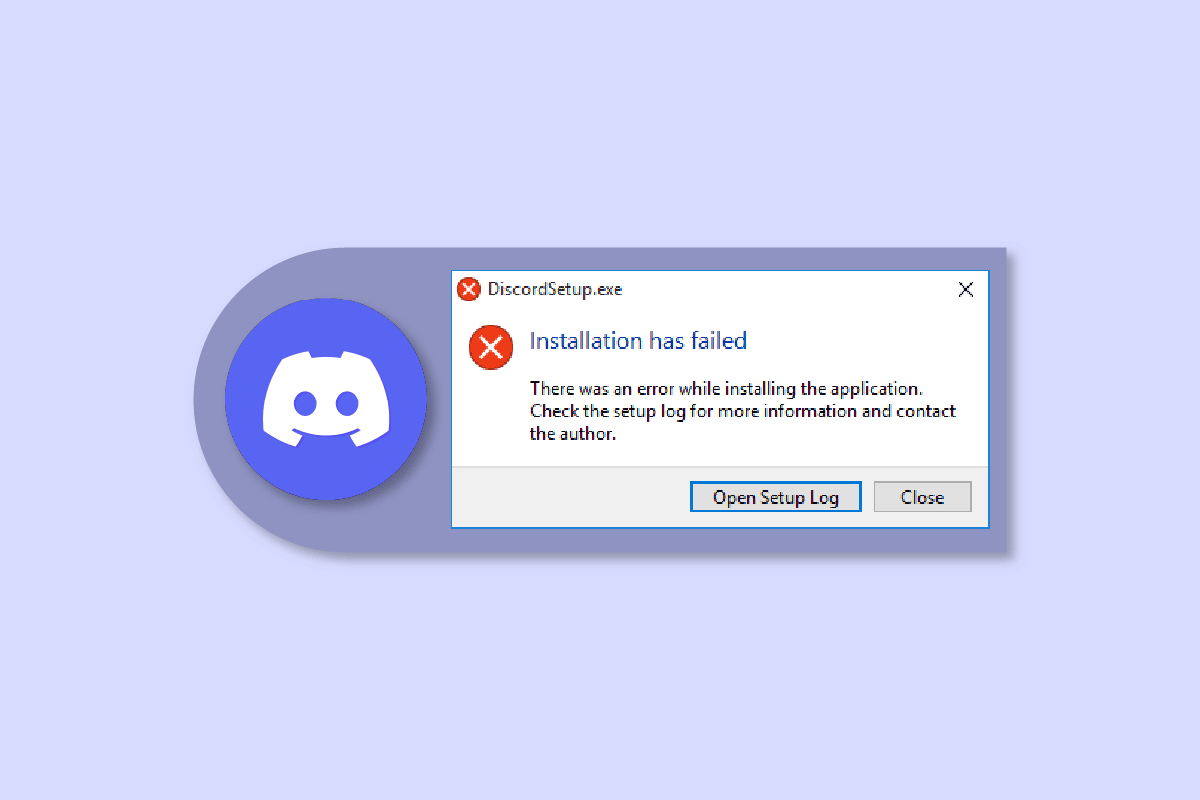
Як виправити помилку встановлення Discord на Windows 10
Якщо ви зіткнулися з тим, що система не може інсталювати Discord, ось перелік можливих причин:
- Відсутність адміністративних прав може викликати проблеми під час встановлення Discord на вашому комп’ютері.
- Наявність пошкоджених файлів або велика кількість локальних даних ускладнює переінсталяцію програми.
- Антивірусні програми також можуть блокувати процес встановлення будь-якого додатку на пристроях Windows.
- Не встановлений Microsoft .NET Framework також може бути причиною виникнення цієї помилки інсталяції.
Нижче наведено методи, які допоможуть вам вирішити проблему з встановленням Discord.
Спосіб 1: Запуск Discord від імені адміністратора
Для тих, хто не в курсі: запуск програм від імені адміністратора надає користувачеві додаткові права в системі Windows. Наприклад, вони можуть змінювати реєстр або мати доступ до папок з обмеженим доступом. Отже, якщо Discord не встановлюється на ваш пристрій, спробуйте запустити його від імені адміністратора, щоб вирішити проблему.
1. Натисніть клавішу Windows і введіть Discord.exe, потім виберіть “Запуск від імені адміністратора”.
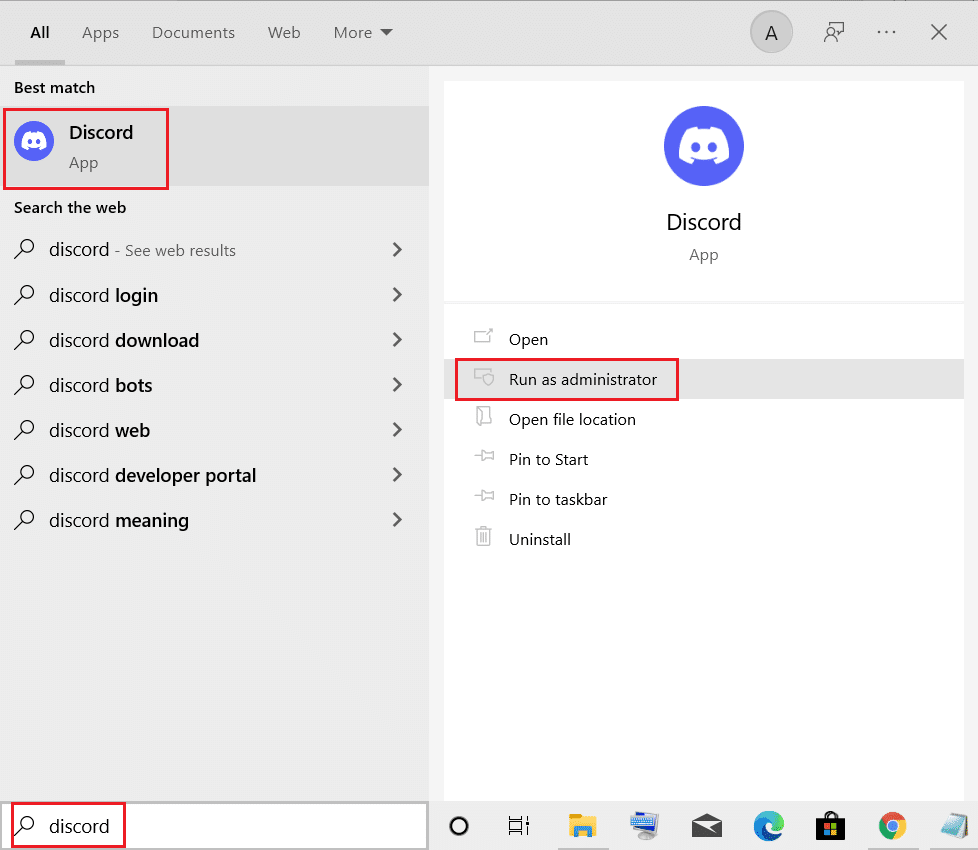
2. У вікні запиту UAC (Контроль облікових записів користувачів) натисніть “Так”.
Спосіб 2: Встановлення Discord в безпечному режимі
Крім антивірусного програмного забезпечення, інші сторонні програми, що працюють у фоновому режимі, також можуть спричиняти цю помилку. Щоб уникнути цього, ви можете спробувати інсталювати Discord в безпечному режимі, виконавши наступні прості кроки:
1. Натисніть на значок Windows і введіть “Конфігурація системи” в пошуковому рядку.
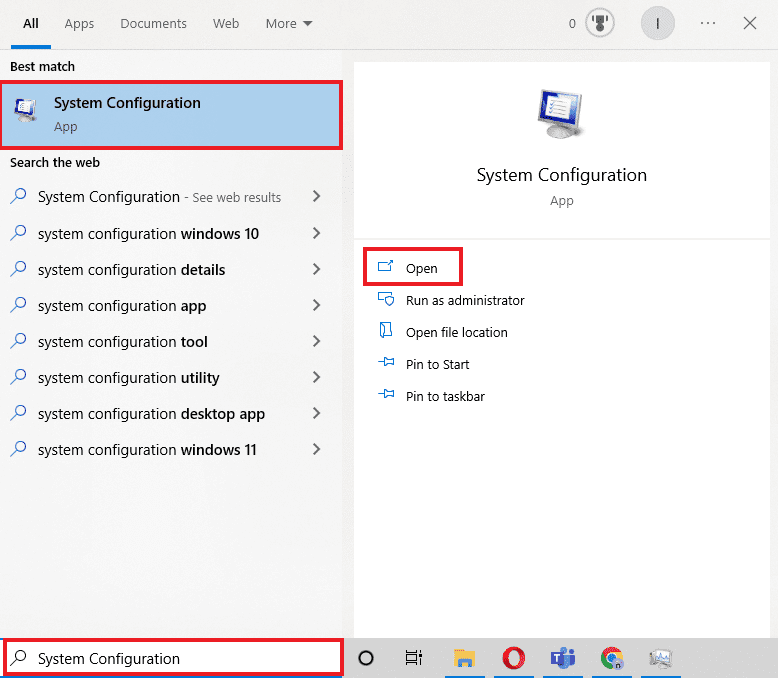
2. Перейдіть на вкладку “Завантаження”, виберіть “Безпечне завантаження” в параметрах завантаження та натисніть “OK”.
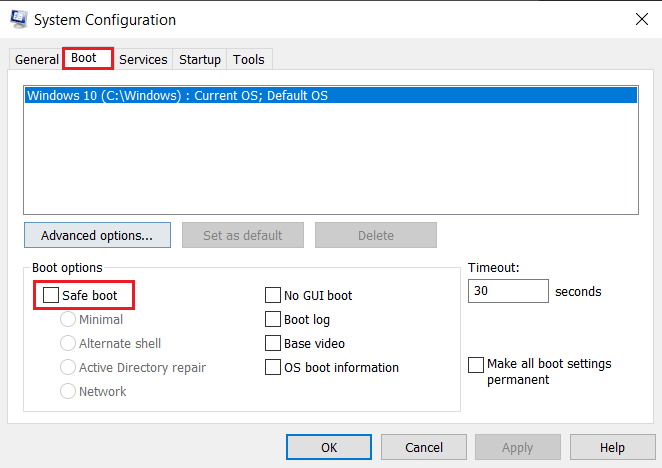
3. Тепер виберіть “Перезавантажити”, щоб увійти в безпечний режим.
Увійшовши в безпечний режим, видаліть наявні файли програми Discord, як описано вище, і спробуйте інсталювати програму Discord знову.
Спосіб 3: Оновлення Windows
Якщо не вдається встановити Discord на Windows 10, спробуйте цей метод. Помилки інсталяції програмного забезпечення часто виникають через проблеми сумісності пристрою. У такому випадку вам допоможе детальний посібник з завантаження та інсталяції останнього оновлення Windows 10.
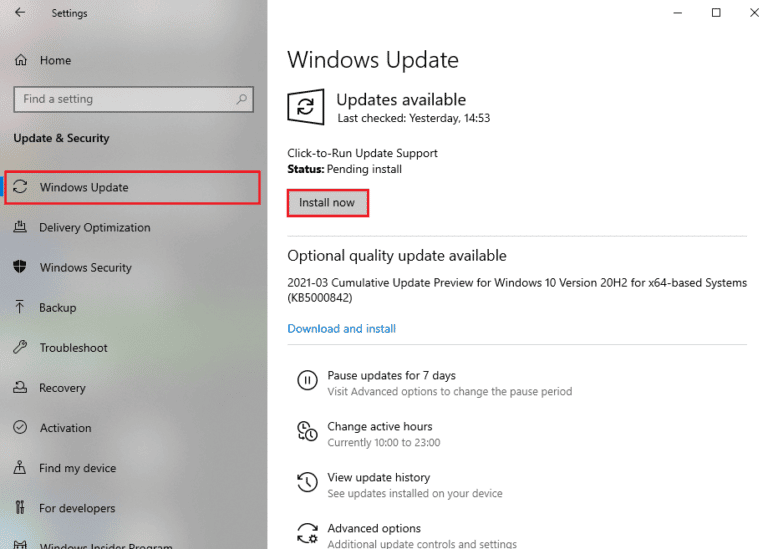
Якщо ви вперше інсталюєте Discord на свій пристрій, цей спосіб буде особливо корисним. Він передбачає ручне переміщення файлу до папки встановлення Discord, що може допомогти усунути помилку інсталяції.
Примітка: Для виконання цього методу вам знадобиться програма для розпакування архівів, наприклад WinRAR.
1. Спочатку завантажте WinRAR та дотримуйтесь інструкцій на екрані для його інсталяції.
2. Натисніть правою кнопкою миші на значок Discord і скористайтеся 7zip для розпакування налаштувань Discord.
3. Тепер знову натисніть правою кнопкою миші на файл Exe та розпакуйте його.
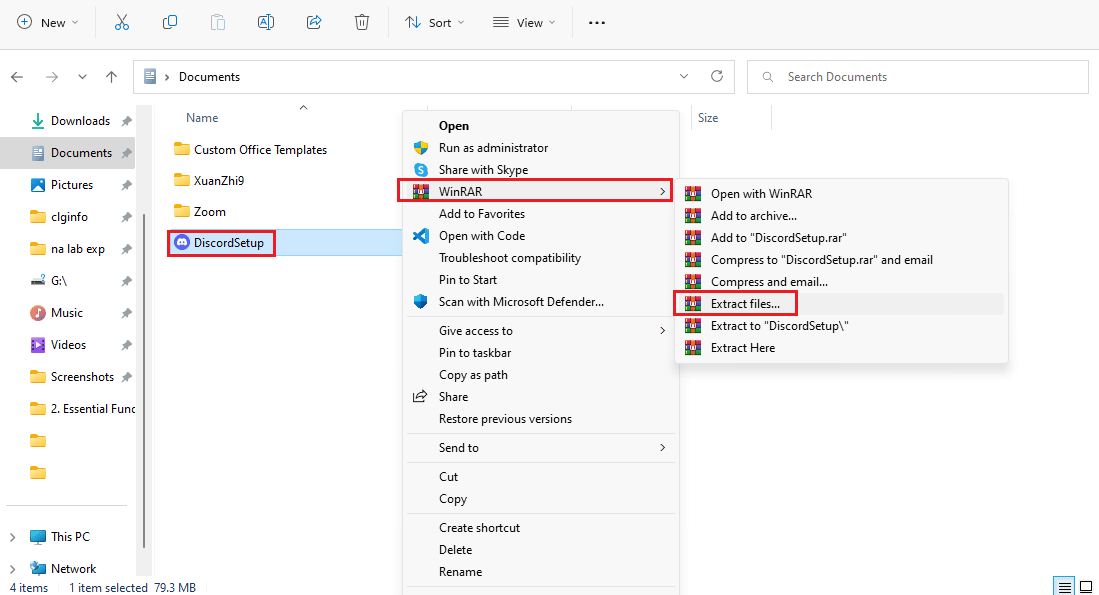
4. Там буде файл під назвою Discord-0.0.309-full.nupkg.
5. Відкрийте Провідник файлів, натиснувши одночасно клавіші Windows + E.
6. Перейдіть до наступного місця розташування:
%LocalAppData%SquirrelTemp
7. Вставте файл Discord-0.0.309-full.nupkg та розпакуйте його.
8. Перейдіть до каталогу Discord-0.0.309-fulllibnet45.
9. Запустіть файл Discord.exe, щоб розпочати інсталяцію програми.
Цей метод допомагає багатьом користувачам, коли Discord не може розпакувати інсталятор.
Спосіб 5: Інсталяція .NET Framework
Microsoft .NET Framework використовується розробниками для створення настільних програм, веб-сайтів, застосунків, сервісів тощо. Якщо він відсутній на вашому ноутбуці або ПК з Windows, ви можете зіткнутися з помилкою інсталяції. Щоб встановити його, скористайтеся посібником з інсталяції Microsoft .NET Framework 3.5. Після завершення процесу, спробуйте інсталювати Discord знову.
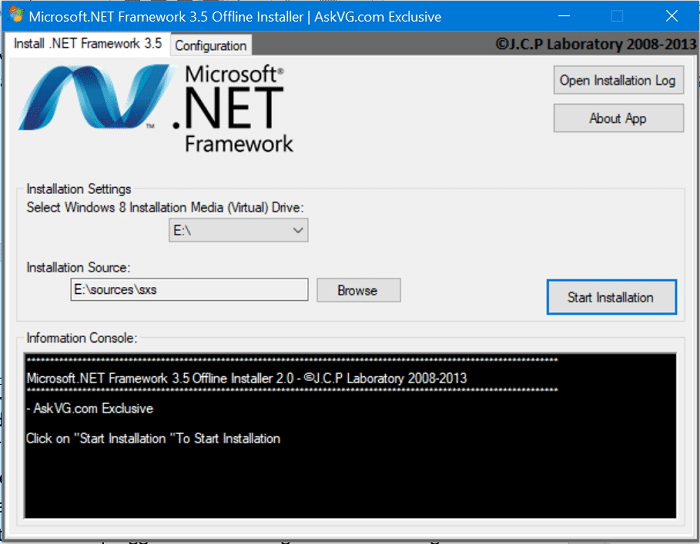
Спосіб 6: Тимчасове відключення антивірусу (якщо можливо)
Багато користувачів Windows 10 повідомляли, що використання McAfee на їхніх системах та його відключення вирішувало проблему з встановленням Discord. Якщо ви також використовуєте антивірус для захисту вашої системи від потенційно небезпечних файлів, ознайомтеся з посібником про те, як тимчасово відключити антивірус на Windows 10.
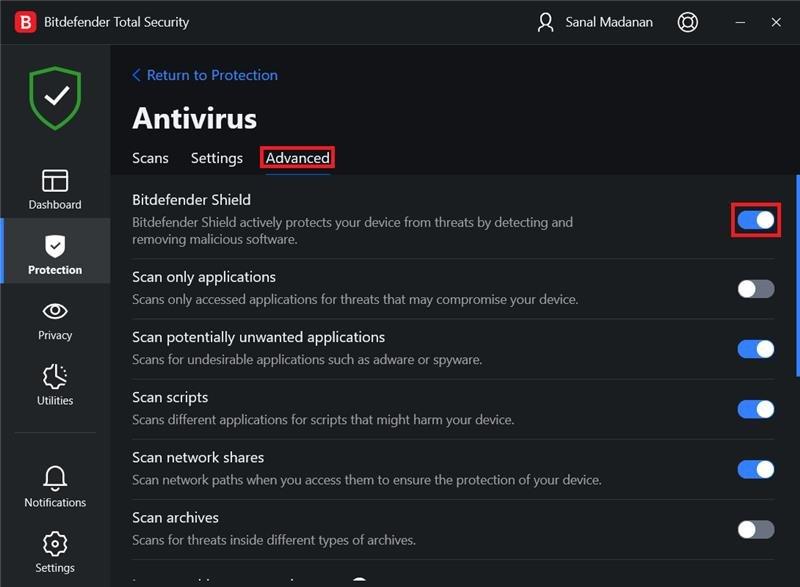
Спосіб 7: Оновлення драйверів пристроїв
Оновлення драйверів є важливими для користувачів Windows, оскільки вони допомагають виправити налаштування безпеки, помилки та підвищити загальну продуктивність. Виконайте кроки, описані у посібнику “Як оновити драйвери пристроїв на Windows 10”, щоб усунути помилку встановлення Discord.
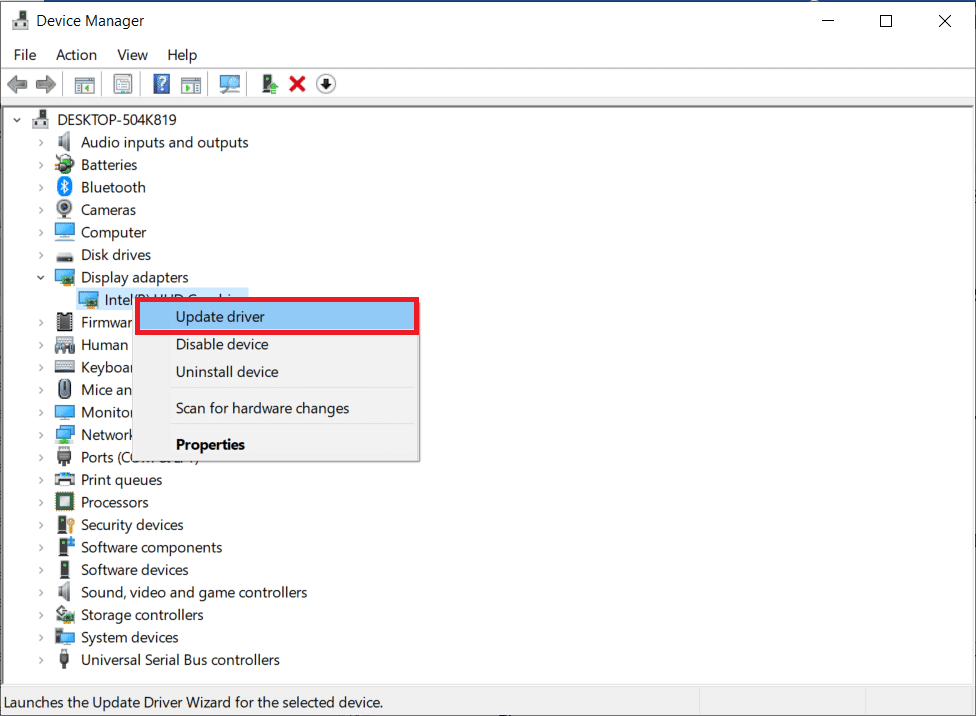
Спосіб 8: Видалення оновлень Windows
Якщо ви нещодавно оновили Windows і після цього виникла проблема зі встановленням Discord, можна спробувати видалити оновлення Windows, щоб виправити помилку. Виконайте наступні дії, щоб видалити оновлення Windows:
1. Запустіть “Параметри”, натиснувши комбінацію клавіш Windows + I.
2. Натисніть “Оновлення та безпека”.
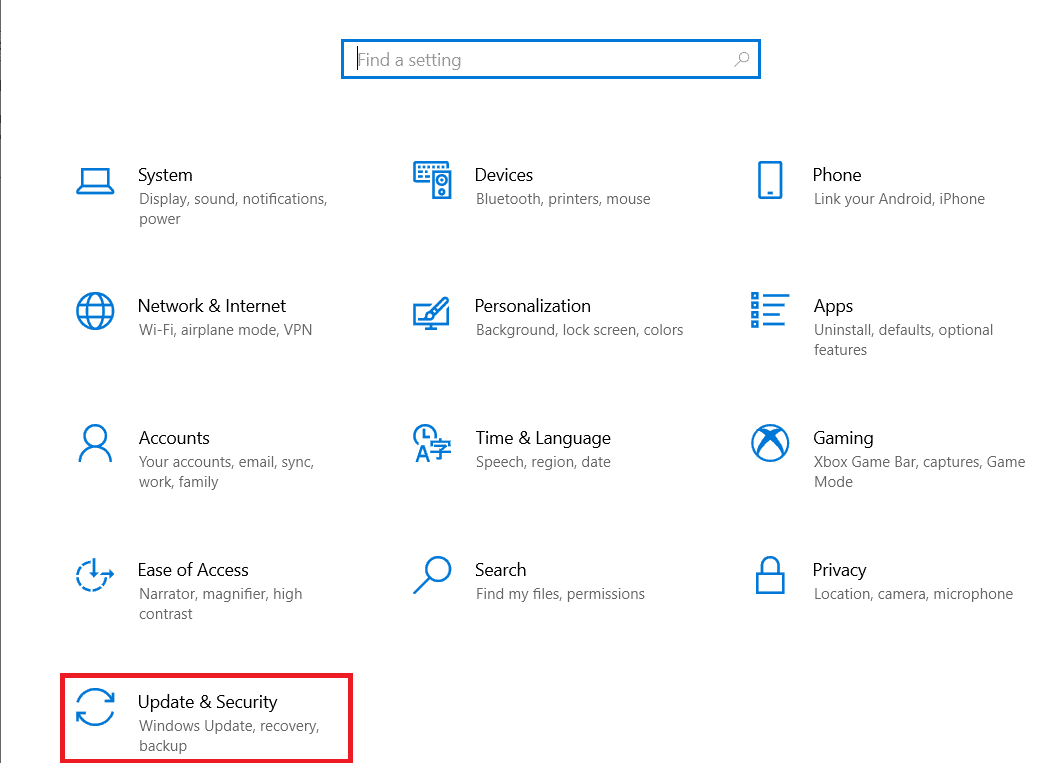
3. Перейдіть до “Переглянути історію оновлень”.
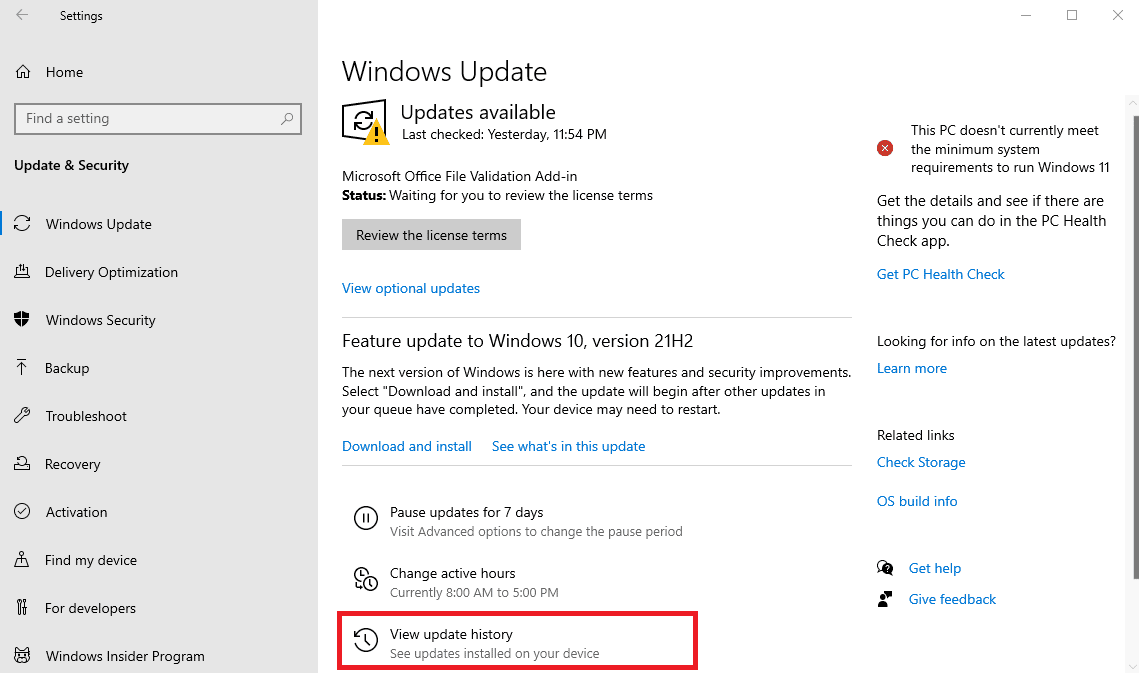
4. Натисніть “Видалити оновлення”, де ви можете вибрати конкретну версію Windows і видалити її.
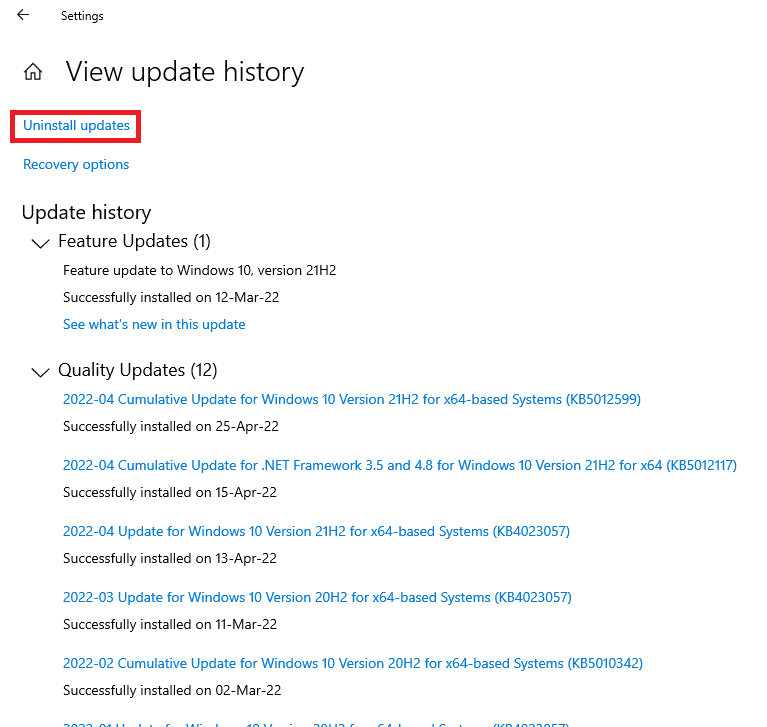
Спосіб 9: Видалення залишкових файлів Discord
Цей метод корисний для користувачів, які раніше інсталювали та видаляли Discord зі своїх пристроїв. Залишкові файли можуть викликати проблеми під час повторної інсталяції Discord. Це також допоможе завершити будь-які завислі процеси та виправити фатальну помилку Javascript під час встановлення клієнта Windows.
1. Відкрийте “Диспетчер завдань”, натиснувши одночасно клавіші Ctrl + Shift + Esc.
2. На вкладці “Процеси” натисніть правою кнопкою миші на процес Discord та виберіть “Завершити завдання”.

3. Відкрийте “Провідник файлів”, натиснувши Windows + E, введіть шлях %AppData%/ в адресний рядок і видаліть папку Discord.
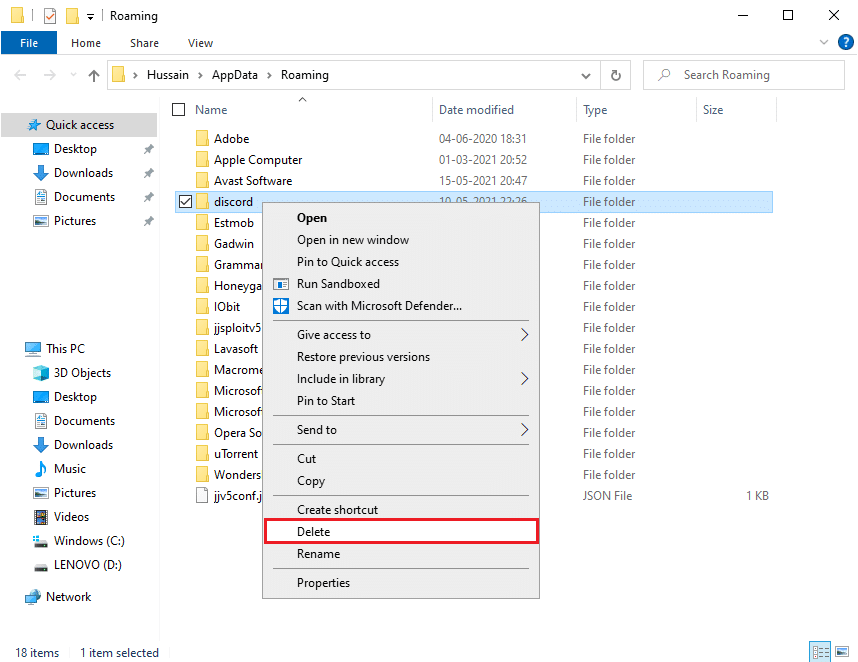
Після завершення процесу, спробуйте інсталювати Discord знову та перевірте, чи проблема вирішена.
Спосіб 10: Переінсталяція Discord
Користувачам Windows рекомендується видалити програму з Панелі керування, якщо вона вже була встановлена раніше в системі. Якщо не виконати цей крок, ваш пристрій може видати помилку, що може спричинити інші проблеми. Хоча деякі програми дозволяють користувачам завантажувати кілька версій, цей крок забезпечить безперебійну роботу.
1. Запустіть “Панель керування”, ввівши запит у пошуковому рядку Windows.
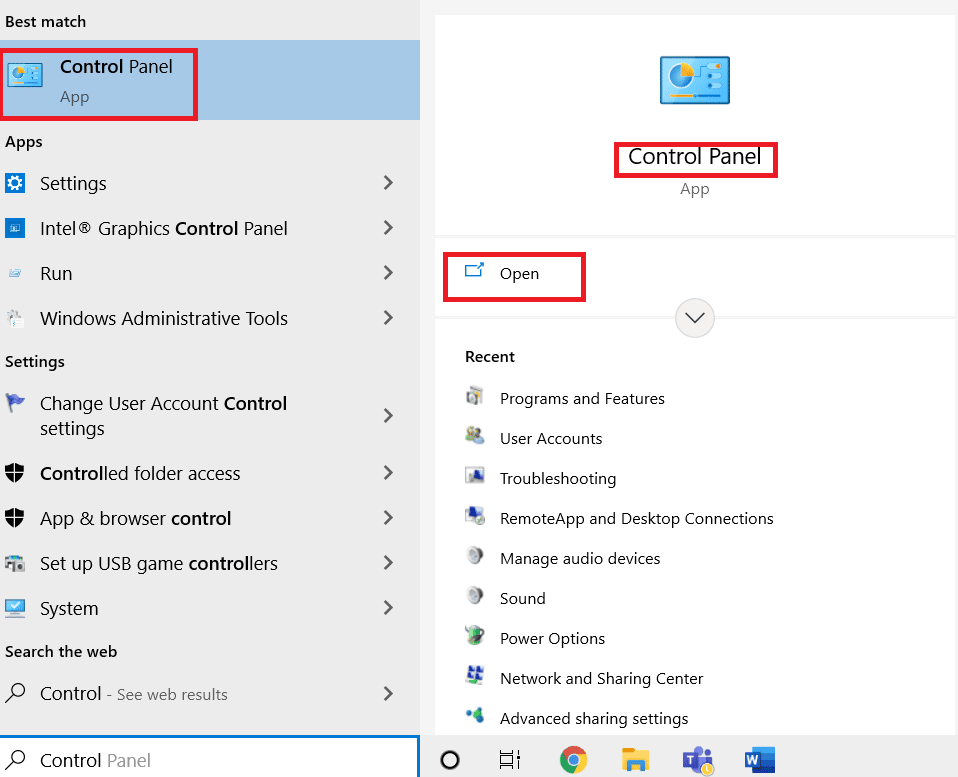
2. Натисніть “Програми”.
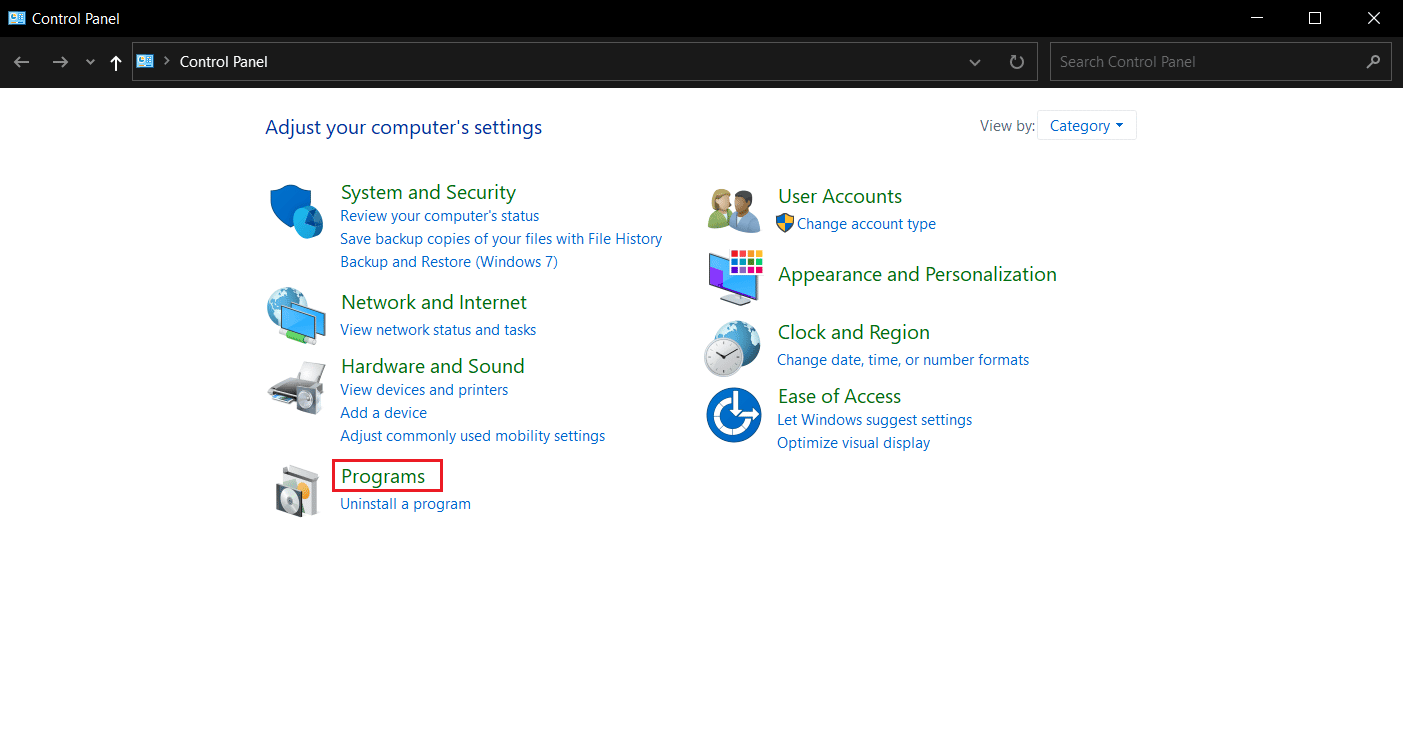
3. Далі натисніть “Програми та засоби”.
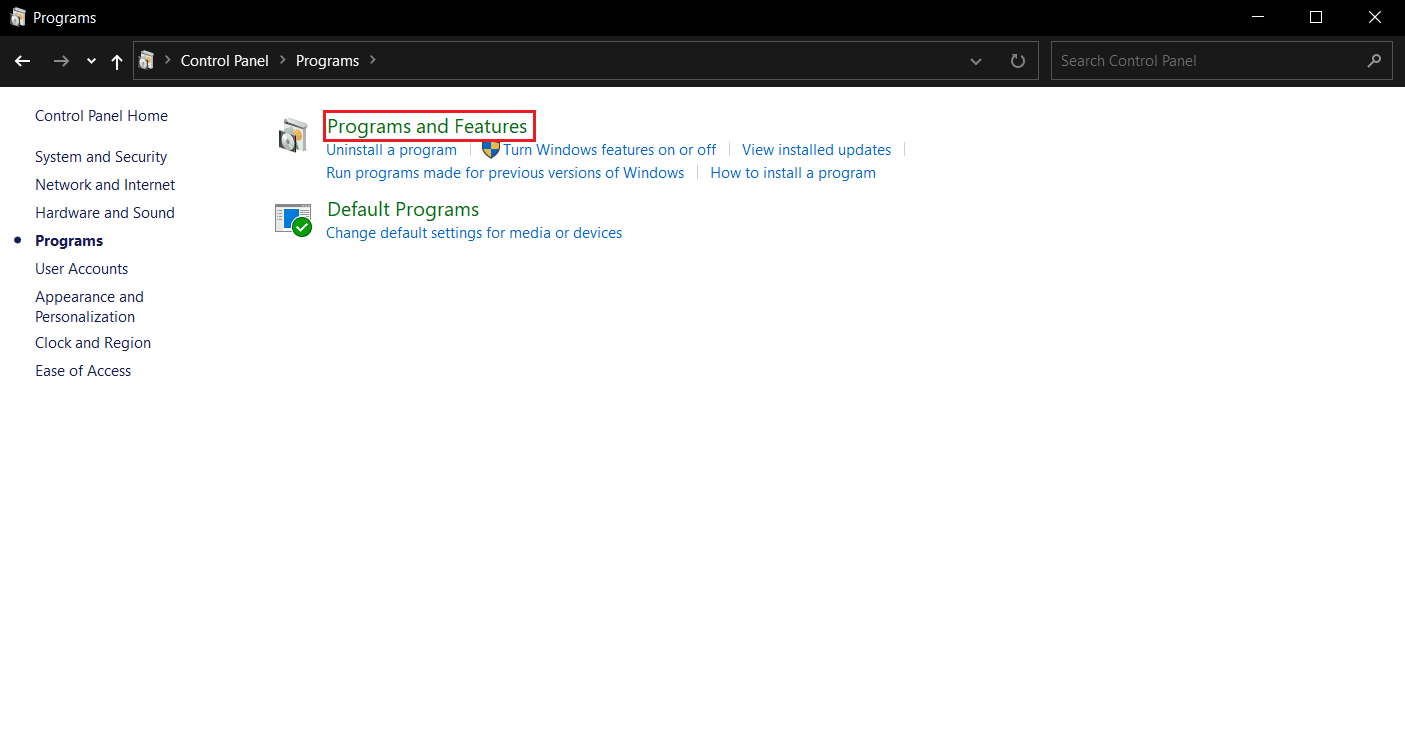
4. Знайдіть Discord у списку програм та виберіть “Видалити”.
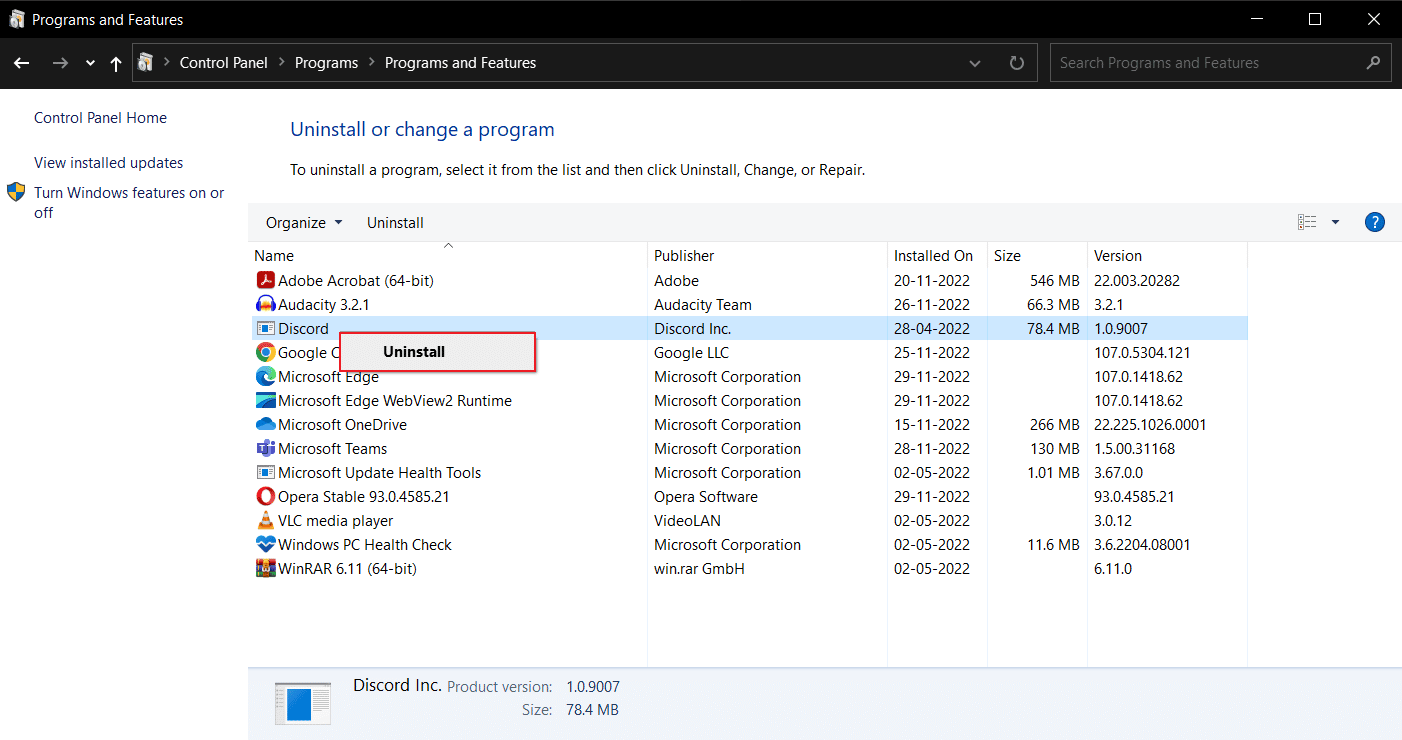
Завершіть процес, перезавантаживши ноутбук з Windows 10.
5. Відкрийте офіційний веб-сайт Discord та натисніть “Завантажити для Windows”.
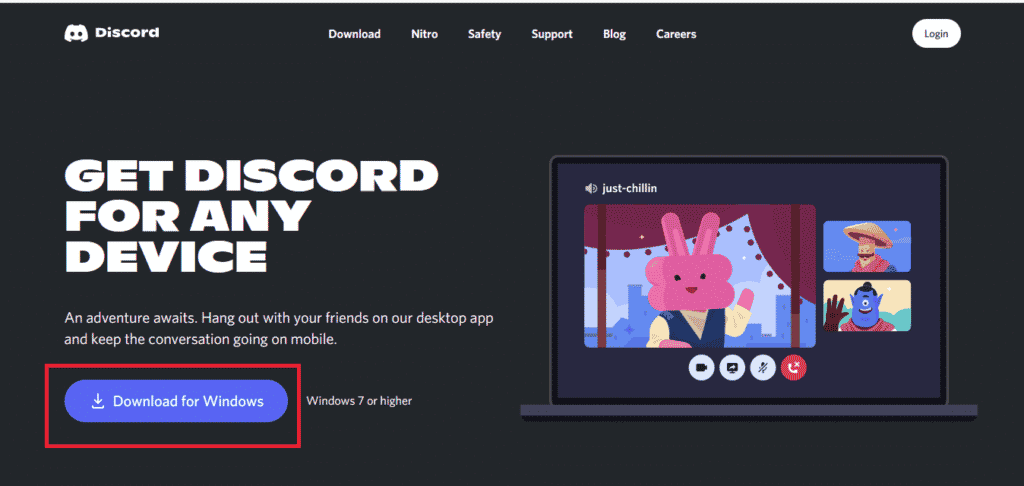
6. Після завантаження файлу, натисніть на DiscordSetup.exe, щоб розпочати інсталяцію у вашій системі.

Запустіть Discord, щоб перевірити, чи вирішена проблема з помилкою встановлення на Windows 10.
Спосіб 11: Звернення до служби підтримки Discord
Нарешті, ви можете звернутися до служби підтримки Discord, щоб вирішити фатальну помилку Javascript під час встановлення клієнта Windows.

Часті питання (FAQ)
Q1. Як виправити помилку встановлення Discord?
Відповідь: Щоб вирішити цю проблему, спробуйте запропоновані вище методи та виберіть той, який вам найкраще підійде.
Q2. Чому я не можу встановити Discord на Windows 10?
Відповідь: Можливо, проблема пов’язана з вашим пристроєм. Спробуйте видалити кешовані файли та пошкоджені дані.
Q3. Чому Discord не працює на моєму ПК?
Відповідь: Можливо, інші програми або ігри працюють у фоновому режимі, через що Discord не встановлюється належним чином. Іншою причиною можуть бути пошкоджені файли або віруси.
***
Discord – це одна з найпопулярніших платформ, яку використовують люди різного віку для спілкування, обміну інформацією та взаємодії зі спільнотою. Проте, іноді у деяких користувачів можуть виникати проблеми з цією програмою. На щастя, тепер ви знаєте, як усунути помилку встановлення Discord і повернути все на свої місця. Якщо у вас виникли додаткові запитання або є пропозиції, не соромтеся залишати їх у розділі коментарів нижче.